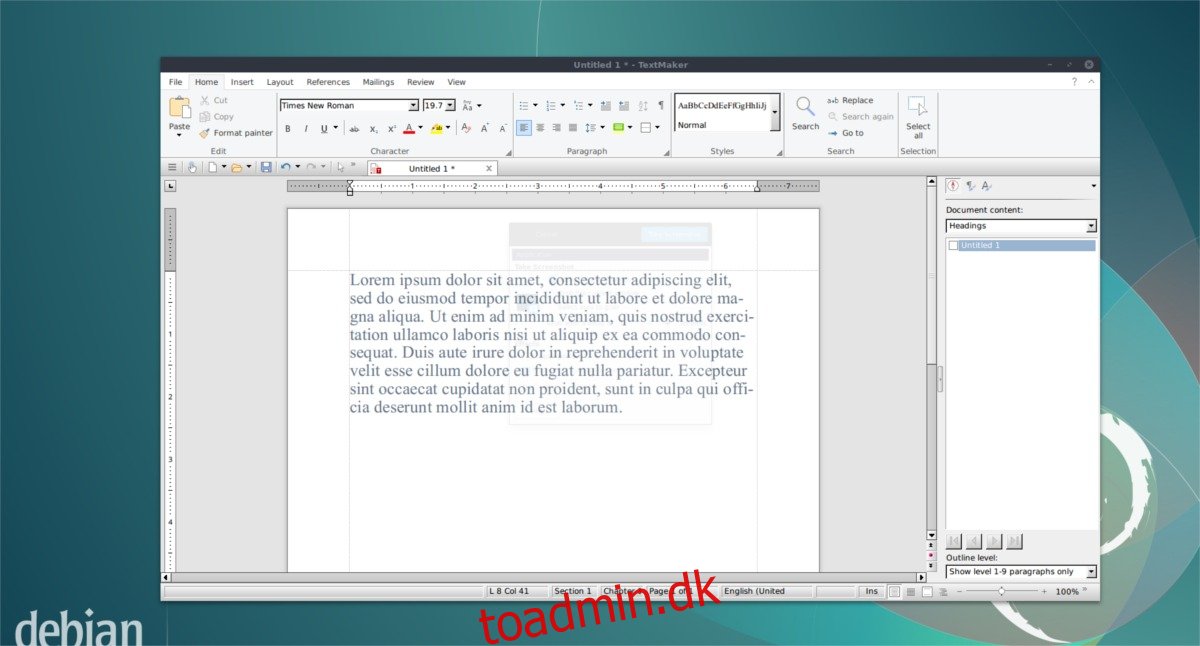Hvis du er træt af Libre Office og er på udkig efter noget nyt, så overvej at tjekke SoftMaker Office 2018. Det er en premium kontorpakke til Linux, der har nogle overbevisende funktioner. Vil du vide mere om det? Tjek det ud på vores liste over de bedste Libre Office-alternativer til Linux.
Bemærk: SoftMaker Office 2018 er ikke gratis som de fleste software tilgængelige på Linux-platformen. Hvis du gerne vil bruge det, når det er installeret, skal du aktivere 30-dages prøveversion. Ellers skal du købe en licens for at bruge den permanent.
Indholdsfortegnelse
Ubuntu/Debian instruktioner
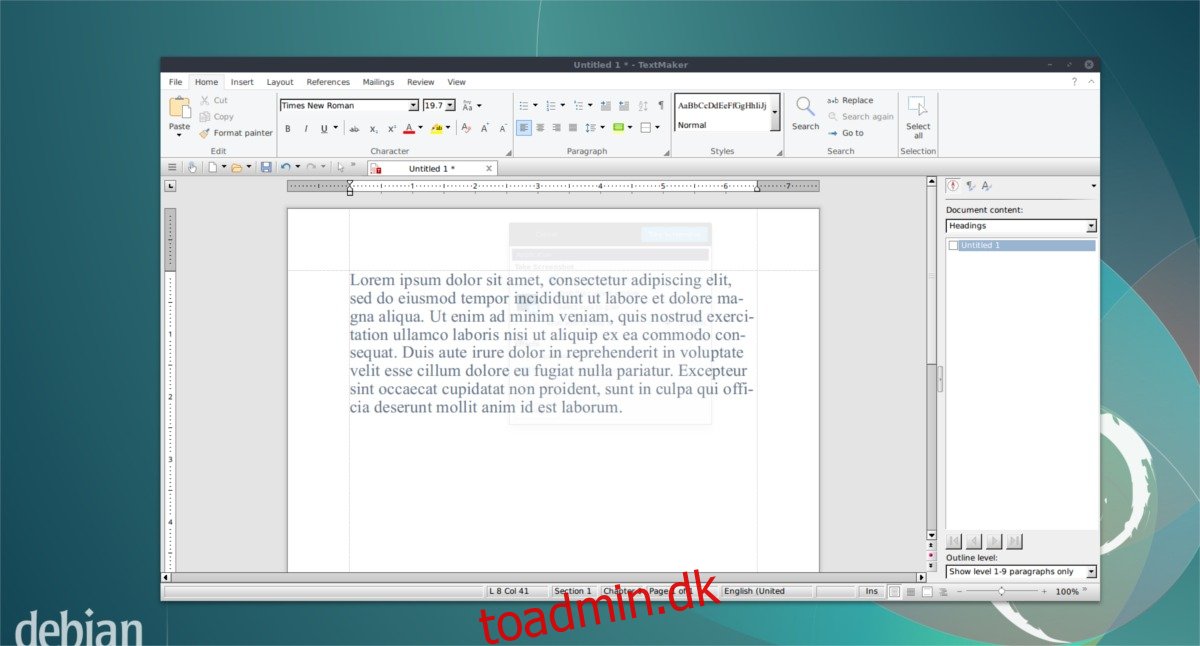
Hvis du vil prøve den seneste version af SoftMaker på Ubuntu eller Debian, skal du starte med at downloade den seneste pakkefil. Officielt understøtter SoftMaker 32-bit og 64-bit.
Når den er downloadet, skal du åbne en terminal og bruge cd’en til at fortælle terminalen om at ændre dens arbejdsmappe til ~/Downloads. Installer derefter SoftMaker Office DEB-filen ved hjælp af DPKG-værktøjet.
sudo dpkg -i softmaker-office-2018_924-01_i386.deb
eller
sudo dpkg -i softmaker-office-2018_924-01_amd64.deb
Det burde være nok at installere denne pakke, men for at være sikker, kør den korrekte afhængighedskommando. Dette vil tage sig af eventuelle problemer, der måtte være opstået under installationen.
sudo apt install -f
Arch Linux instruktioner.
Selvom SoftMaker Office ikke officielt understøtter Arch Linux, betyder det ikke, at Arch-brugere ikke har adgang til det. Takket være AUR er der en PKGBUILD klar til brug. For at få det skal du åbne terminalen og bruge git til at klone den seneste build-instruktionsfil.
Bemærk: at interagere med AUR’en kræver git-pakken. Installer det med: sudo pacman -S git
git clone https://aur.archlinux.org/softmaker-office-2018-bin.git
Efter at have klonet de nødvendige filer fra AUR git-lageret, skal du bruge CD-kommandoen til at flytte terminalens arbejdsmappe til “softmaker-office-2018-bin”.
cd softmaker-office-2018-bin
Fedora instruktioner

SoftMaker Office-pakken kan installeres på Fedora (og andre Redhat-baserede Linux-distributioner) via en RPM-pakkefil, der kan downloades. Grib filen til enten 32-bit eller 64-bit systemer. Så, når du har fået pakken på din Fedora Linux PC, skal du åbne et terminalvindue og bruge CD til at flytte den til mappen ~/Downloads. Dette er vigtigt, da DNF-værktøjet skal se pakken for at installere det.
cd ~/Downloads
Inde i mappen Downloads skal du bruge wget-værktøjet til at få fat i SoftMakers officielle GPG-nøgle.
wget https://shop.softmaker.com/repo/linux-repo-public.key
Når du har downloadet nøglen, skal du importere den til systemet, så DNF ved, at den RPM, du er ved at installere, er troværdig.
sudo rpm --import linux-repo-public.key
Med nøglen installeret og aktiv, brug DNF-værktøjet til at installere pakken til Fedora:
sudo dnf install softmaker-office-2018-*.i386.rpm -y
eller
sudo dnf install softmaker-office-2018-*.x86_64.rpm -y
OpenSUSE-instruktioner
Da OpenSUSE bruger RPM’er til alle sine binære pakkebehov, kræver det blot at downloade den seneste RPM for at få den seneste version af SoftMaker Office. Download den seneste 32-bit eller 64-bit pakke til din SUSE Linux-pc. Når du er færdig, skal du åbne terminalen og bruge CD til at flytte terminalens arbejdsmappe fra /home/ til ~/Downloads.
cd ~/Downloads
Brug wget, tag SoftMakers GPG-nøgle og importer den til SUSE.
wget https://shop.softmaker.com/repo/linux-repo-public.key
sudo rpm --import linux-repo-public.key
Med GPG-nøglen importeret, er SoftMaker Office sikkert at installere:
sudo zypper install softmaker-office-2018-*.i386.rpm
eller
sudo zypper install softmaker-office-2018-*.x86_64.rpm
Generiske Linux-instruktioner
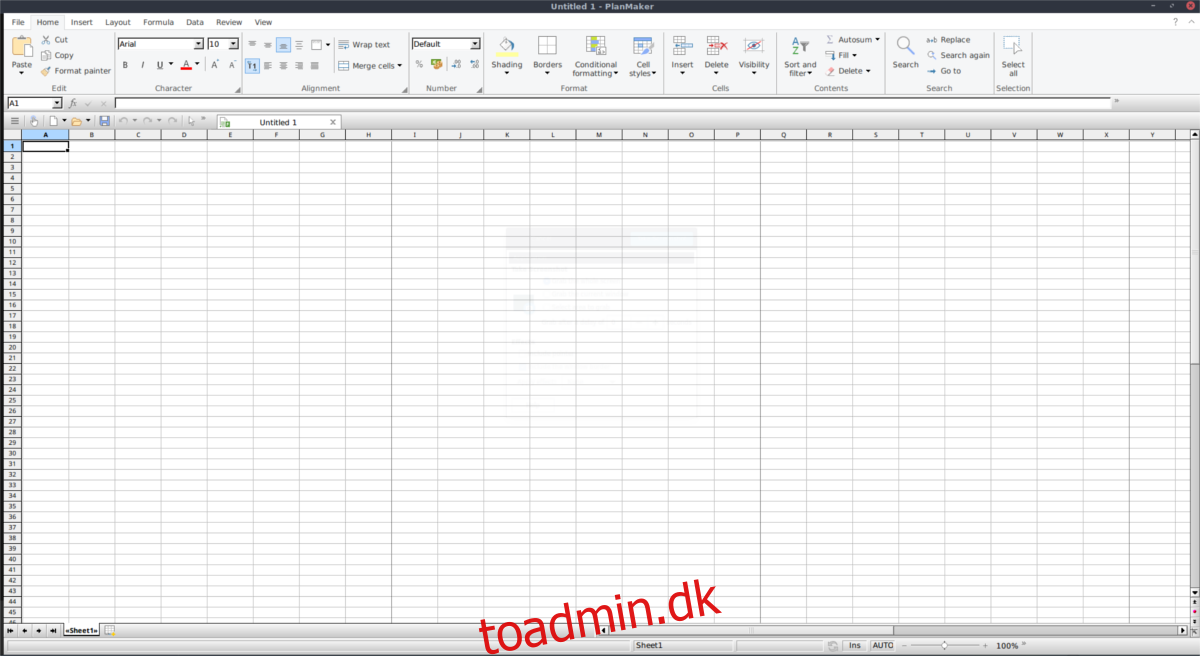
SoftMaker opretter ikke Linux-pakker til hver eneste Linux-distribution derude. Dette betyder, at hvis du ikke bruger Debian/Ubuntu, Fedora/SUSE (eller en anden RPM-distro), vil der ikke være en nem installationspakke på webstedet at downloade. Når det er sagt, har folk hos SoftMaker et generisk Linux-installationsprogram, og det burde fungere på de fleste, hvis ikke alle almindelige Linux-systemer derude.
Installation af det er kun lidt mere involveret end metoderne vist ovenfor, og det starter med at downloade det seneste SoftMaker Office tar.gz-arkiv. Ligesom de traditionelle binære installatører er der en 32-bit og 64-bit version tilgængelig.
Åbn et terminalvindue, og brug det til at pakke installationsprogrammet tar.gz-arkivfilen ud.
tar -xvzf softmaker-office-2018-924-i386.tgz
eller
tar -xvzf softmaker-office-2018-924-amd64.tgz
Bemærk: hvis ovenstående kommando(er) ikke virker for dig, skal du i stedet udpakke filerne med filhåndteringen.
Brug cd’en til at gå ind i den udpakkede arkivmappe.
cd ~/Downloads/softmaker-office-2018-924-i386
eller
cd ~/Downloads/softmaker-office-2018-924-amd64
Selvom der ikke er nogen pakker at installere, formår SoftMaker office stadig at gøre installationsprocessen under Linux ret smertefri. For at installere SoftMaker Office for alle brugere skal du køre installationsscriptet med root-rettigheder.
sudo sh installsmoffice
Ellers skal du installere det for en enkelt bruger med:
sh installsmoffice
Scriptet tager lidt tid, men efter et stykke tid vil SoftMaker Office 2018 blive installeret på din Linux-pc. Hvis du har besluttet, at du ikke kan lide softwaren, efter at den gratis prøveperiode er slut, er det muligt at afinstallere den til enhver tid ved at køre afinstallationsscriptet:
sh /home/username/uninstall_smoffice2018
Hvis du har installeret SM Office som root, skal du køre dette script som root i stedet.
sudo -s sh /home/username/uninstall_smoffice2018